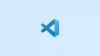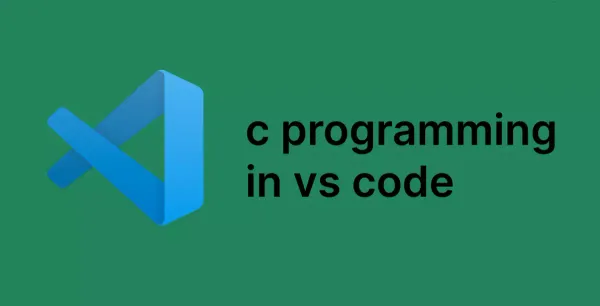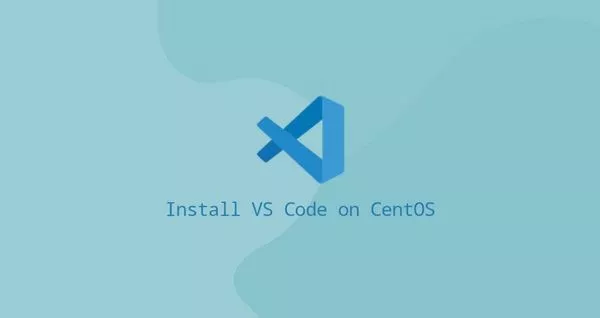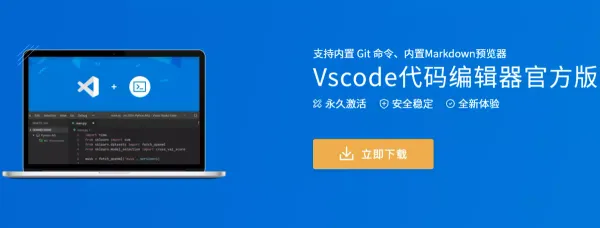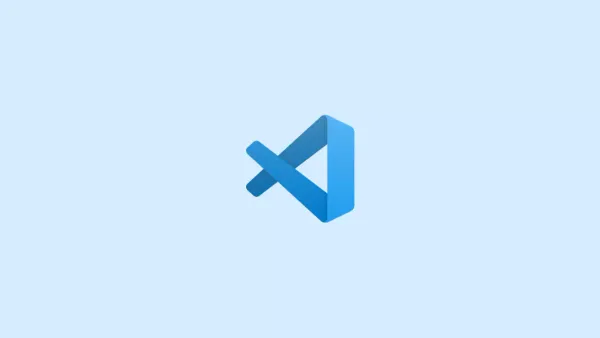如何在Debian 11安装vscode
Visual Studio Code是由微软Microsoft开发,功能强大的开源代码编辑器。它具有内置的调试支持,嵌入式Git控件
2 min read
By
myfreax
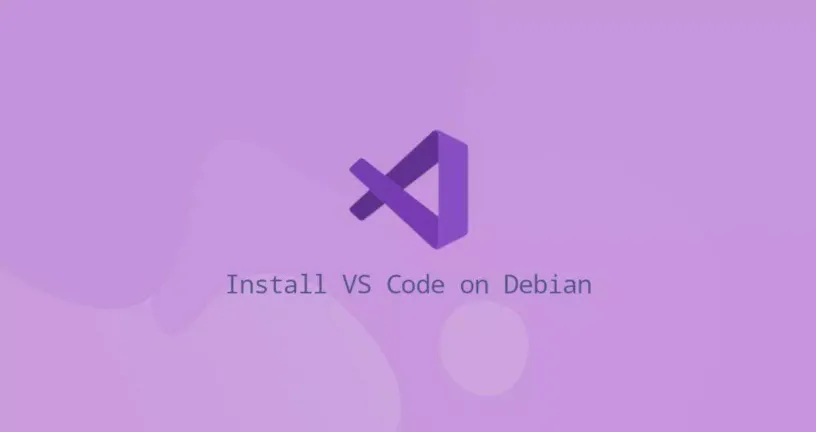
Visual Studio Code是由微软Microsoft开发,功能强大的开源代码编辑器。它具有内置的调试支持。
嵌入式Git控件,语法高亮显示,代码自动补全,集成终端,代码重构和代码片段。
本教程介绍如何在Debian 11安装vscode编辑器。在继续本教程之前,我们假设你当前登录系统的用户是具有sudo权限的用户。
要在Debian 11安装vscode,请完成这些步骤。首先apt命令更新软件包索引并安装导入微软GPG密钥的依赖软件。
当导入GPG后,运行curl命令导入Microsoft GPG密钥。运行add-apt-repository命令将vscode软件源添加到Debian 11软件源列表。
最后运行apt命令安装最新版本的vscode。至此,vscode已安装在您的Debian 11,您可以开始使用它。
sudo apt update
sudo apt install software-properties-common apt-transport-https curl
curl -sSL https://packages.microsoft.com/keys/microsoft.asc | sudo apt-key add -
sudo add-apt-repository "deb [arch=amd64] https://packages.microsoft.com/repos/vscode stable main"
sudo apt update
sudo apt install code启动vscode
现在在您的Debian 11安装vscode,您可以在终端运行code命令或单击vscode图标Activities -> Visual Studio Code来启动它。
首次启动vscode时,将显示欢迎窗口,您现在可以根据自己的喜好开始安装扩展并配置vscode。
更新vscode
当发布新版本的vscode时,您可以通过桌面标准软件更新工具或在终端中运行命令sudo apt upgrade更新vscode。
sudo apt update
sudo apt upgrade结论
您已在Debian 11安装VS Code。您的下一步可能是安装扩展,并自定义用户和工作区设置。如有任何疑问,请在下面发表评论。